Como citar alguém no WhatsApp

Se você faz parte de um bate-papo em grupo do WhatsApp, a conversa pode ser rápida. Defina seu telefone por uma ou duas horas e você pode facilmente voltar a 100 mensagens. Normalmente isso é bom, mas se você tem um ponto importante para fazer ou precisar responder a uma pergunta muito antes, você não pode simplesmente pesar sem confundir todos. Digite citando mensagens.
Quando você cita uma mensagem no WhatsApp, ela anexa a mensagem original à nova. Isso torna muito fácil para todos saberem exatamente do que você está falando. Veja como fazer isso.
Em um iPhone
Em um iPhone, encontre a mensagem que deseja citar e arraste-a para a direita.
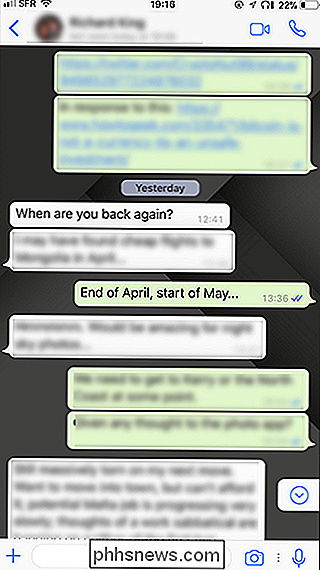
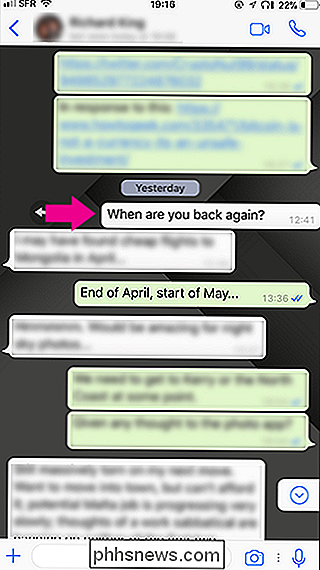
Anexa a mensagem selecionada à sua nova mensagem, que você pode então enviar como normal.
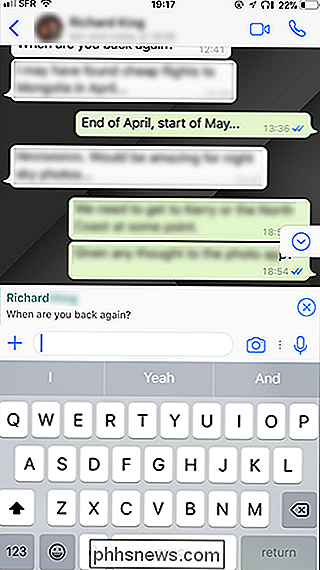
Em um telefone Android
Em um telefone Android, toque e segure a mensagem que deseja citar até que seja selecionada.
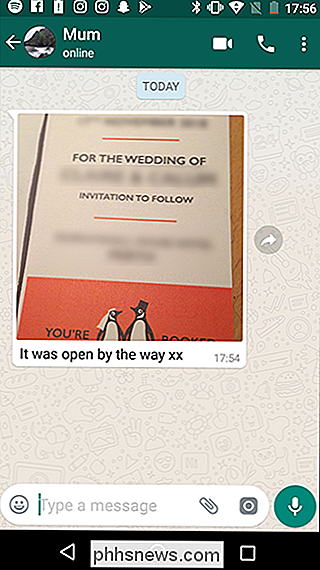
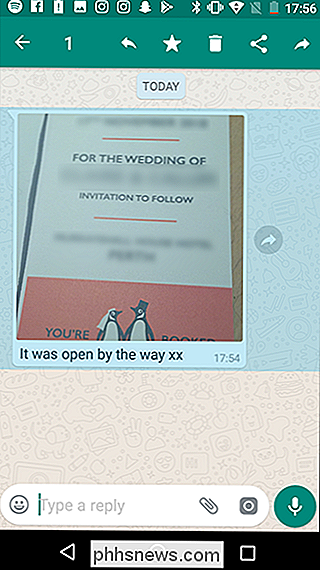
Em seguida, toque na seta para a esquerda para anexar a mensagem selecionada ao seu telefone Android. message.
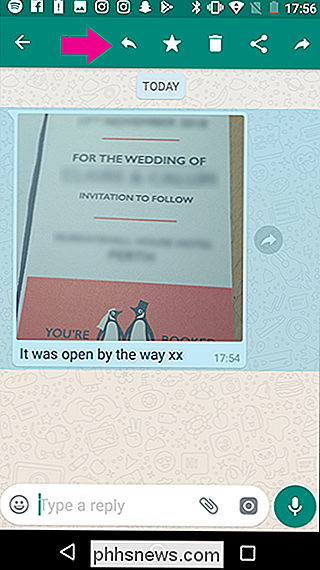
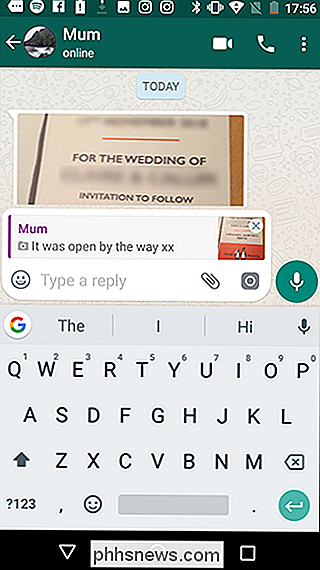
Escreva sua resposta e envie sua mensagem normalmente.
Citando alguém no WhatsApp não é útil somente para mensagens de grupo. Ele também funciona em conversas individuais, caso seja necessário recuperar uma mensagem mais antiga ou anexar informações previamente enviadas, como um endereço ou número de telefone, sem precisar digitá-las novamente.

Como desativar a vibração quando o iPhone está em silencioso (ou o tempo todo)
Em algum momento, todos descobrem que até mesmo um iPhone silencioso faz muito barulho se a vibração é girada em. O mesmo motor que fornece vibração sutil no seu bolso é capaz de dar a Lars Ulrich uma corrida pelo seu dinheiro quando seu telefone é deixado em uma mesa. Pessoalmente, eu gosto do meu telefone para ficar completamente silencioso quando o coloco no silencioso .

Quando você trava o seu Mac, você só pode desbloqueá-lo com sua senha - ou sua impressão digital se tiver um novo MacBook Pro com uma barra de toque. Existem várias formas de bloquear o seu Mac. Você pode bloqueá-lo automaticamente quando seu monitor for suspenso. Você pode bloqueá-lo com um atalho de teclado.



